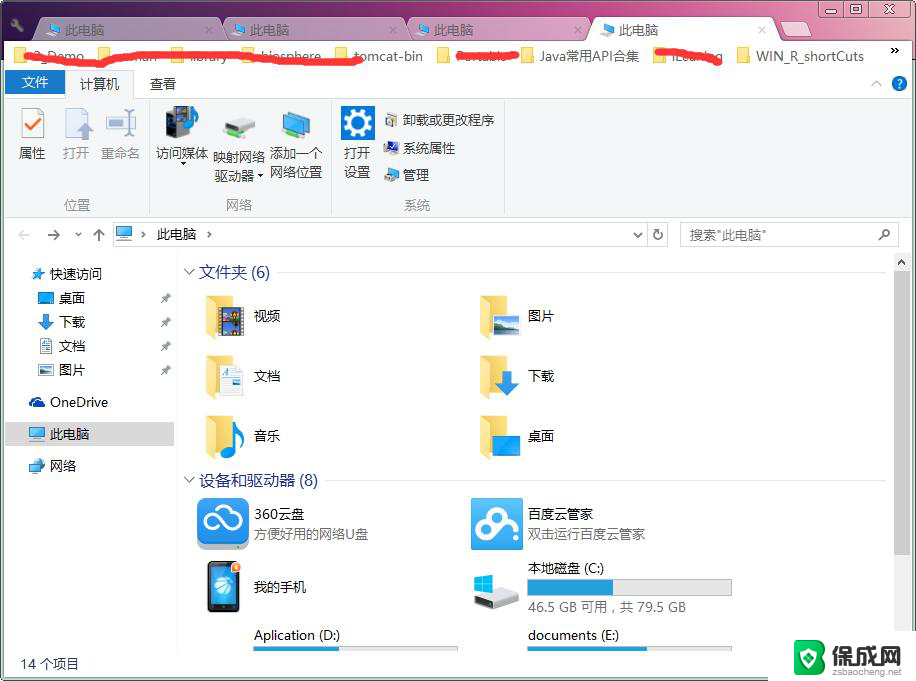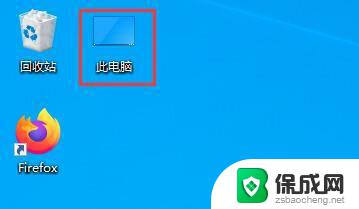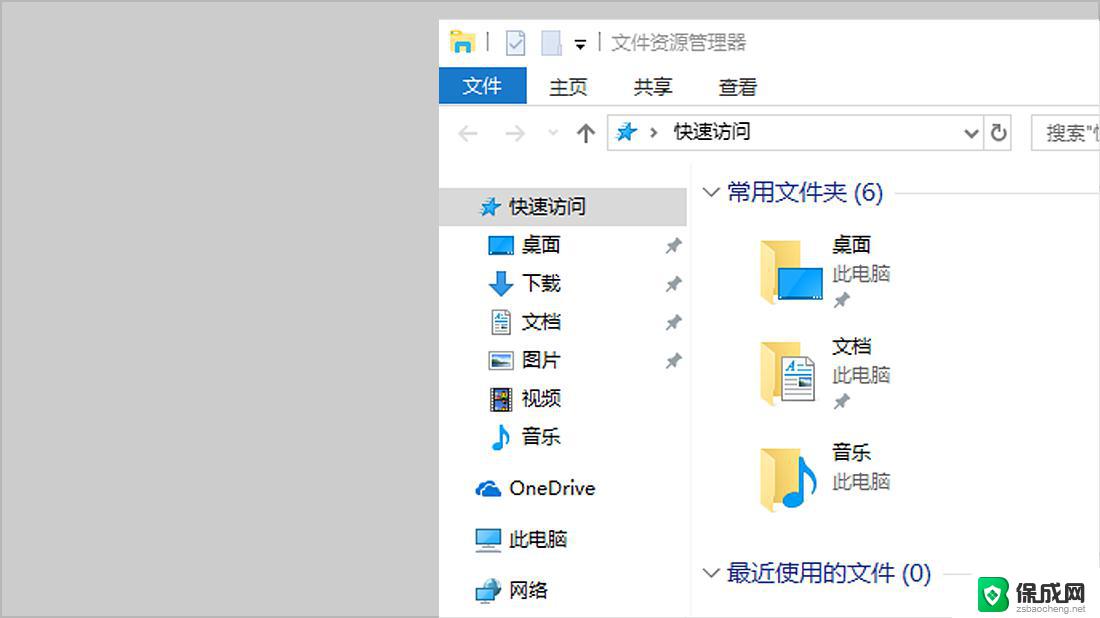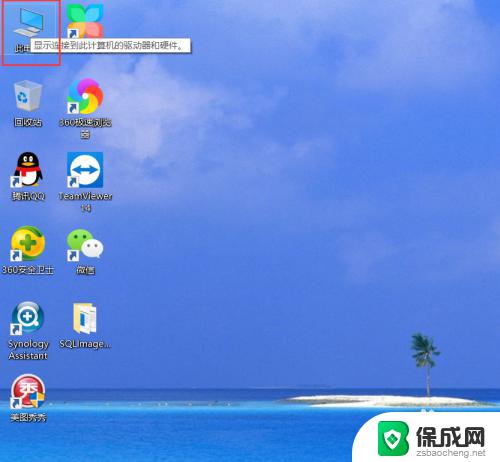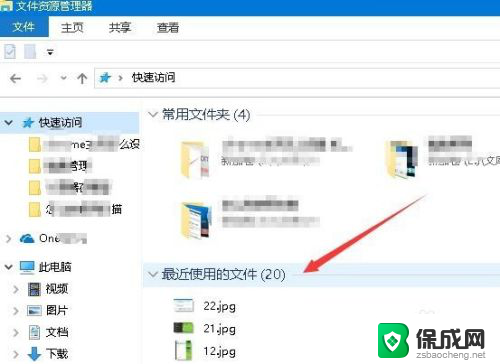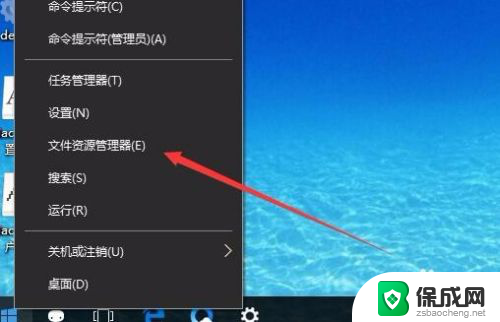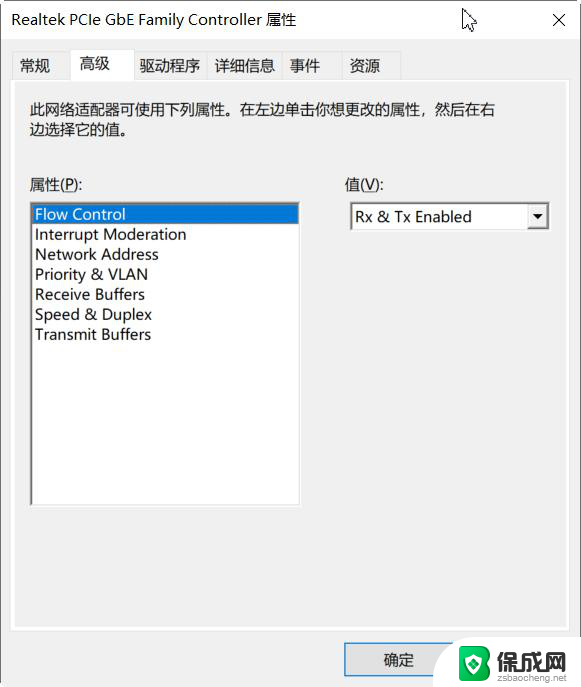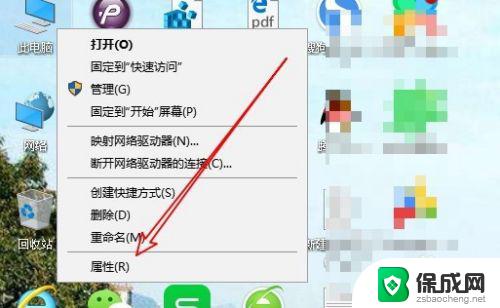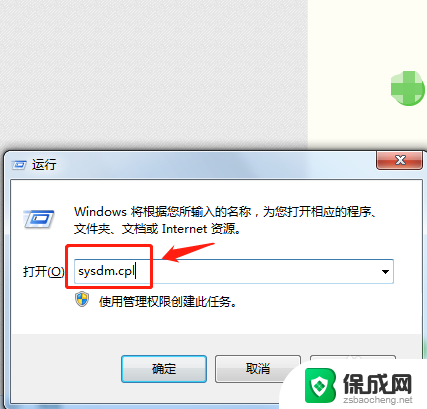windows资源管理器显示图标和通知 win10文件资源管理器通知横幅显示设置教程
更新时间:2023-09-25 12:10:18作者:xiaoliu
windows资源管理器显示图标和通知,Windows资源管理器是Windows操作系统中常用的文件管理工具之一,它可以让我们方便地浏览、复制、移动和删除文件和文件夹。而在Windows 10中的文件资源管理器中,我们还可以通过设置来调整通知横幅的显示方式,使其更加符合个人偏好和需求。本文将为大家介绍Win10文件资源管理器通知横幅显示的设置教程,帮助大家轻松掌握这一技巧。
方法如下:
1.点击开始按钮,选择设置图标。
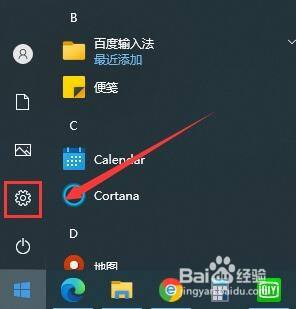
2.选择系统选项。

3.选择通知和操作选项。
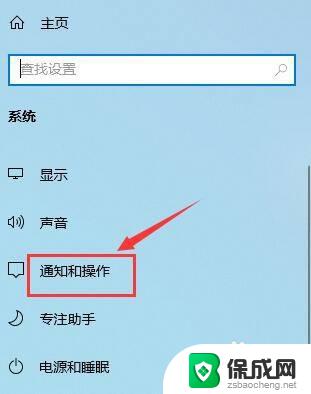
4.点击右侧的资源管理器选项。
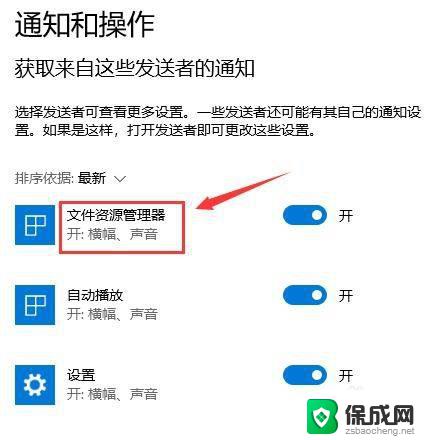
5.勾选显示通知横幅选项。
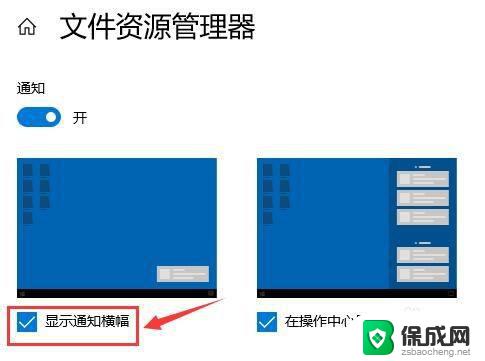
以上是关于如何在Windows资源管理器中显示图标和通知的全部内容,如果你遇到这种情况,按照小编的步骤进行解决非常简单和快速。